Kako ukloniti ispunjavanje riječi "različite izmjene"
Izlijevanje teksta, što je pozadina u boji, popularni je alat za dizajn, koji je, prema učestalosti korištenja, jedno od prvih mjesta. Ali sada, nakon što je takav razmak kad se na temelju dokumenta ili predloška, morate stvoriti svoje vlastite, mnogi počinju razmišljati o tome kako ukloniti popuniti iz teksta u „Riječi”, kako bi izgledao „čist”. Postoji nekoliko glavnih načina za to.
sadržaj
Kako ukloniti ispunu iz teksta u „Riječi”, najjednostavniji način
Sam urednik sadrži mnoge alate koji vam omogućuju stvaranje ili uklanjanje pozadinske boje teksta ili cijelog dokumenta. Većina naredbi se duplicira u različitim izbornicima. Međutim, najvažnije funkcije prikazane su na glavnom alatna traka u obliku gumba.

Tu je i gumb za punjenje označen ikonom olovke, kistom ili kantom (ovisno o verziji urednika) s latinskim simbolima "ab" ili bez njih. Opće načelo rješavanja problema kako ukloniti ispuniti „Riječi”, je označite željeni tekst ili string, a zatim pritiskom na gumb iz padajućeg izbornika odabrati bilo koju željenu boju, ili odrediti opciju „Bez ispune”. Ali ovo se odnosi samo na odabrani tekst. Slično tome, jednostavno uklonite pozadinu stranica.
Kako ukloniti popuniti "Riječ" iz kontekstnog izbornika
Kao što je već spomenuto, mnoge funkcije su duplicirane, tako da možete riješiti pozadinu pomoću odgovarajuće naredbe na izborniku, što je uzrokovano pravim klikom na odabranu liniju.

Moram reći da su i prva i druga metoda jednako dobre za običan tekst i tablične podatke, samo u drugom slučaju su odabrane stanice.
Word 2003
Postoje i korisnici koji rade s verzijom izdanja 2003, s obzirom da je najprikladniji. Ovdje se alat koji pomaže u rješavanju problema uklanjanja popunjavanja riječi "Word" donekle se razlikuje od kasnijih verzija programa.

Na primjer, za uklanjanje cijelog popunjavanja dokumenta odaberite cijeli tekst (Uređivanje / Odabir sve ili Ctrl + A), a zatim idite na karticu Format i upotrijebite odjeljak Granice i ispune. Na odgovarajućoj kartici odabrana je mogućnost odsutnosti i gumb "OK" potvrđuje promjenu.
Riječ 2007
Sada vidimo kako ukloniti ispunjavanje "Word" 2007, na isti primjer. Odaberite sav tekst i idite na izbornik izgleda stranice. Ovdje prvo koristimo odjeljak pozadine stranice, a zatim - rubni dio stranice (pristup se može dobiti i klikom na gumb za ispunjavanje).

Nakon izvršenih radnji ponovno dođemo do granica i prozora za punjenje, koji je gore opisan.
Vord 2010
Ako pogledate pitanje kako ukloniti popunu u "Vorda" 2010, možete primijeniti metodologiju verzije programa u 2007. Jedina je razlika u tome da se posljednje dvije stavke izbornika izmjenjuju.
Vord 2016
U najnovijoj verziji uređivača teksta, pitanje kako ukloniti ispunu u "Riječi" rješava se još lakše. Da biste se riješili ispunjavanja, idite na izbornik dizajna na glavnoj ploči.

S desne strane vidjet ćete dva ili tri gumba "Podloga", "Boja stranice" i "Granice stranice". Zanima nas dvoje. Pomoću njih možete mijenjati gotovo sve parametre koji se odnose na tekstualne ispune, cijele stranice podloge, poput vodenih žigova metoda punjenja, odabira boja itd. Zapravo, postavljanje svih tih parametara je u bilo kojoj verziji programa, samo su alati smješteni u različitim izbornicima.
Usput, u ovoj verziji programa, kada odaberete fragment ili cijeli tekst, pojavit će se upit u obliku skočne ploče koja sadrži gumbe za glavne operacije. Tako možete odabrati pravu opciju odavde.
Brisanje popunjavanja kardinalnom metodom za sve verzije uređivača teksta
Na kraju, razmislite drugu metodu, koja vam omogućuje da biste dobili osloboditi od nasipa u slučaju kada korisnik mora raditi s treće strane dokumenta ili nekog uzorka u kojem se nalazi element dizajna (izbor).
U otvorenom dokumentu, ili kada kopirate tekst odabir pun, kao što je prikazano gore, a na glavnoj ploči su tipke ukloniti oblikovanje (na primjer, u verziji uređivača 2016., ona je označena na slovo „A” i gumice). Nakon primjene ove operacije uklonit ćete oblikovanje, uključujući - i ispunu, koji je sadržan u dokumentu.
Umjesto nadopuna
Kao što vidite, promjena ili brisanje popunjavanja različitih verzija urednika obavlja se gotovo na isti način, samo se alati nalaze u različitim kategorijama, a nazivi izbornika se razlikuju. U nekim ćete slučajevima morati kopati postavke da biste im pristupili.
Ali najjednostavnija metoda je i dalje korištenje posebnog gumba i izbornika granica. Ako želite, svaki put kad ne nazovete dodatne izbornike, gumbe odgovarajućih naredbi možete prikazati izravno na glavnu ploču. Opet, usredotočujući se na to, nema smisla jer povlačenjem gumba i izbornika u kojima se ta funkcija nalazi razlikuje se ovisno o modifikaciji programa.
 Kao u "Riječi" napravite pozadinu stranice i pozadinu iza teksta
Kao u "Riječi" napravite pozadinu stranice i pozadinu iza teksta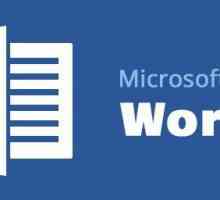 Načini kako ukloniti područje ispravaka u Riječi
Načini kako ukloniti područje ispravaka u Riječi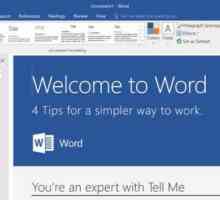 Postoje tri načina pisanja okomito u Riječi
Postoje tri načina pisanja okomito u Riječi Kako mogu ispisati tekst na računalu? Istaknuti urednici
Kako mogu ispisati tekst na računalu? Istaknuti urednici Što je uređivač teksta? Značajke rada s programima za obradu teksta
Što je uređivač teksta? Značajke rada s programima za obradu teksta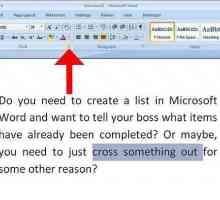 Uputa: kako izgovoriti riječ u riječi "Riječ"
Uputa: kako izgovoriti riječ u riječi "Riječ" Kao što je riječ u abecednom redoslijedu
Kao što je riječ u abecednom redoslijedu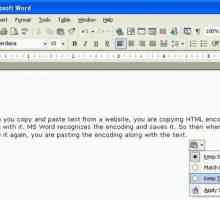 Kako smanjiti udaljenost između redaka u "Riječi": osnovna rješenja za početnike
Kako smanjiti udaljenost između redaka u "Riječi": osnovna rješenja za početnike Kao u "Riječi" uklonite pozadinu boje iz elemenata dokumenta
Kao u "Riječi" uklonite pozadinu boje iz elemenata dokumenta Kako ukloniti crveno podcrtano u Riječi: jednostavno rješenje problema
Kako ukloniti crveno podcrtano u Riječi: jednostavno rješenje problema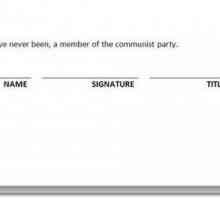 Kako napraviti liniju u Rijeci za potpisivanje: neki jednostavni načini
Kako napraviti liniju u Rijeci za potpisivanje: neki jednostavni načini Kako u "Word" nametnuti tekst na tekst bez slike?
Kako u "Word" nametnuti tekst na tekst bez slike?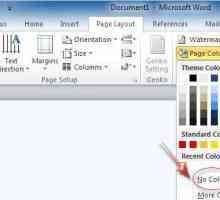 Svi načini, kao u "Riječi", uklanjaju pozadinu
Svi načini, kao u "Riječi", uklanjaju pozadinu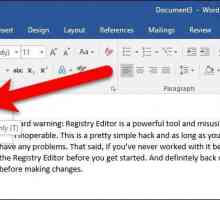 Načini kako ukloniti pozadinu u "Word" kod kopiranja
Načini kako ukloniti pozadinu u "Word" kod kopiranja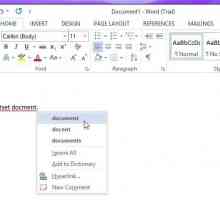 Kako ukloniti podcrtavanje u programu Word: pregled jednostavnih načina
Kako ukloniti podcrtavanje u programu Word: pregled jednostavnih načina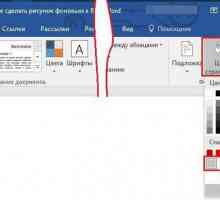 Načini uklanjanja pozadine u Riječi
Načini uklanjanja pozadine u Riječi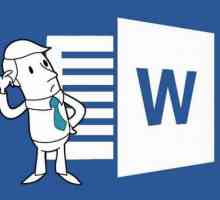 Umotavanje teksta u Word: tajne dizajna
Umotavanje teksta u Word: tajne dizajna Kako ukloniti zaglavlja i podnožja?
Kako ukloniti zaglavlja i podnožja?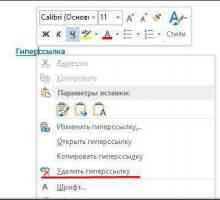 Kako ukloniti hiperveze u cijelom dokumentu u "Word" i "Excel": upute
Kako ukloniti hiperveze u cijelom dokumentu u "Word" i "Excel": upute Podrobna uputa: kako napraviti pečat u `Riječi`
Podrobna uputa: kako napraviti pečat u `Riječi` Ugrađeni urednik formata u MS Wordu
Ugrađeni urednik formata u MS Wordu
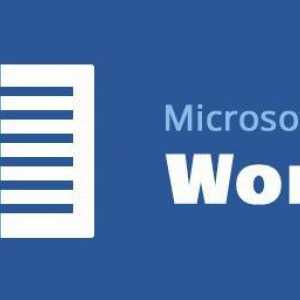 Načini kako ukloniti područje ispravaka u Riječi
Načini kako ukloniti područje ispravaka u Riječi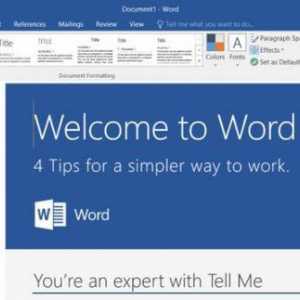 Postoje tri načina pisanja okomito u Riječi
Postoje tri načina pisanja okomito u Riječi Kako mogu ispisati tekst na računalu? Istaknuti urednici
Kako mogu ispisati tekst na računalu? Istaknuti urednici Što je uređivač teksta? Značajke rada s programima za obradu teksta
Što je uređivač teksta? Značajke rada s programima za obradu teksta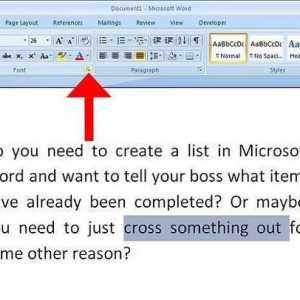 Uputa: kako izgovoriti riječ u riječi "Riječ"
Uputa: kako izgovoriti riječ u riječi "Riječ" Kao što je riječ u abecednom redoslijedu
Kao što je riječ u abecednom redoslijedu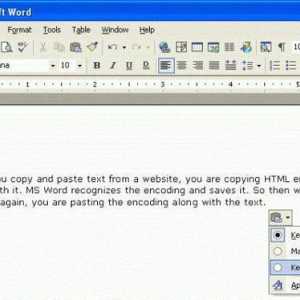 Kako smanjiti udaljenost između redaka u "Riječi": osnovna rješenja za početnike
Kako smanjiti udaljenost između redaka u "Riječi": osnovna rješenja za početnike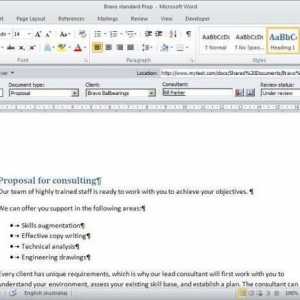 Kao u "Riječi" uklonite pozadinu boje iz elemenata dokumenta
Kao u "Riječi" uklonite pozadinu boje iz elemenata dokumenta Kako ukloniti crveno podcrtano u Riječi: jednostavno rješenje problema
Kako ukloniti crveno podcrtano u Riječi: jednostavno rješenje problema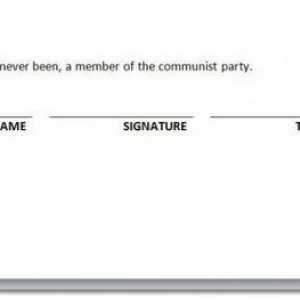 Kako napraviti liniju u Rijeci za potpisivanje: neki jednostavni načini
Kako napraviti liniju u Rijeci za potpisivanje: neki jednostavni načini